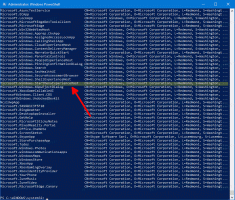Блокиране или деблокиране на автоматично изтегляне на файлове за приложения в Windows 10
Когато използвате доставчик на онлайн съхранение, като OneDrive за съхранение файлове само онлайн, някои приложения за Windows може да изтеглят тези файлове автоматично. Например приложение за музикален плейър като Windows Media Player може да изтегли вашите музикални файлове само онлайн, за да ги възпроизвежда. Можете да блокирате автоматично изтегляне на вашите онлайн файлове на определени приложения.
Когато дадено приложение изтегля файлове само онлайн, ще получите известие, което показва откъде ги изтегля и колко се изтегля, както и напредъка на изтеглянето.
Блокиране на автоматично изтегляне на файлове за приложения в Windows 10
Когато получите тези известия, направете едно от следните неща:
- Не правете нищо или отхвърлете известието. Ако изтеглянето се очаква и всичко е наред, оставете известието да изчезне от само себе си, след като изтеглянето завърши. Или изберете стрелката в горния десен ъгъл на известието, за да го преместите в центъра за действие.
- Отменете изтеглянето. За да спрете изтеглянето, което вече е започнало, изберете Отменете изтеглянето, след което изберете Отменете изтеглянето отново за потвърждение.
- Блокирайте приложението. Не искате приложението да изтегля файлове само онлайн? Изберете Отмяна на изтеглянето > Блокиране на приложението за да отмените изтеглянето и да блокирате приложението да изтегля отново файлове само онлайн в бъдеще.
Забележка: Блокирането на приложения може да ги направи нестабилни. Ако имате доверие на приложение и често отваряте с него файлове само онлайн, не го блокирайте.
Деблокирайте приложения, които преди сте блокирали
- Отвори Приложение за настройки.
- Отидете на поверителност > Автоматично изтегляне на файлове наляво.
- Вдясно щракнете върху Позволява бутон. Това ще деблокира функцията за автоматично изтегляне на файлове за всички блокирани приложения.
Забележка: Ако бутонът Разрешаване не е достъпен (оцветен в сиво), това означава, че не сте блокирали нито едно приложение да иска автоматично изтегляне на файлове.
Свързани статии:
- Деактивирайте идентификатора за рекламиране за подходящи реклами в Windows 10
- Деактивирайте персонализирането за подобряване на писането и въвеждането в Windows 10
- Деактивирайте опита на настройките за поверителност при влизане в Windows 10
- Деактивирайте достъпа на приложения до съобщения в Windows 10
- Деактивирайте достъпа на приложението до имейл в Windows 10
- Деактивирайте достъпа на приложението до историята на обажданията в Windows 10
- Деактивирайте достъпа на приложението до контактите в Windows 10
- Деактивирайте достъпа на приложението до местоположението в Windows 10
- Деактивирайте достъпа на приложението до файловата система в Windows 10
- Деактивирайте достъпа на приложението до информация за акаунта в Windows 10
- Деактивирайте достъпа на приложението до календара в Windows 10
- Деактивирайте достъпа на приложението до микрофона в Windows 10
- Управлявайте достъпа на приложения до документи, снимки и видеоклипове в Windows 10